Hur får du HD-TV-kanaler gratis (utan att betala för kabel)

Kom ihåg TV-antenner? Jo, de finns fortfarande. En digital TV-antenn gör att du kan titta på lokala TV-stationer gratis utan att betala en dime till en kabelleverantör.
RELATERAD: Skärning av sladd: Kan man köpa episoder och titta på tv-nätet vara billigare än kabel?
Vi har pratat om att skära sladden genom att förlita sig på Internet-tjänster, men det här är ännu ett sätt att skära den TV-fakturan och få mer innehåll att titta på. Följ med när vi driver dig igenom inte bara vilken antenn som ska köpas och skillnaderna mellan dem, men också vilka lokala kanaler du kan få baserat på var du bor och hur stark en signal du kan få i första hand.
Upptäck dina lokala kanaler och deras signalstyrka
För att ta reda på vilka TV-kanaler du kan få över luften gratis rekommenderar vi att du besöker en webbplats som heter TV-fool och använder deras signallägesverktyg. Ange bara din adress och klicka på "Hitta lokala kanaler".
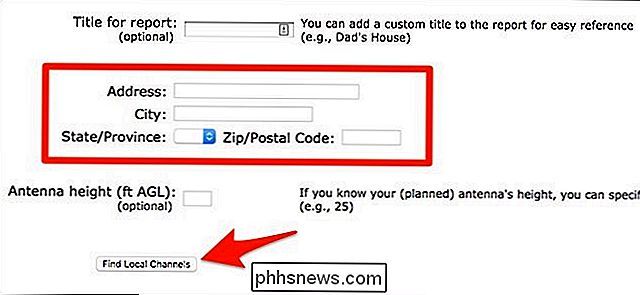
Ge det några minuter att ladda nästa sida. När det har laddats ser du hur det ser ut som ett runda diagram med olika linjer inuti, samt en lista med kanaler till höger, markerade i olika färger.
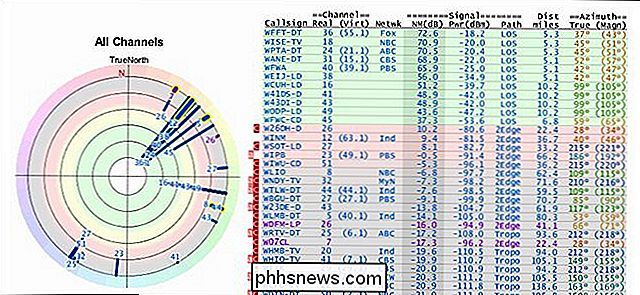
Det kan vara lite skrämmande att försöka lista ut vad Det betyder allt, men det enda som du verkligen behöver ägna mest uppmärksamhet till är det cirkulära diagrammet. Linjerna ser du i olika längder, och varje rad representerar en kanal. Ju längre en linje är och desto närmare är det för bullseye, desto bättre är signalen för den kanalen baserat på din plats.
Linjens riktning är också viktig. Diagramets kors representerar norra, södra, östra och västra. Som du kan se från mitt diagram ovan kommer de flesta sändningssignalerna från nordost, vilket innebär att jag helst borde placera min antenn i mitt nordöstra hörn så att jag kan få bästa möjliga signal. (Mer om antennval i ett ögonblick.)
Från listan över kanaler på högra sidan behöver du bara fokusera på avståndet för sändningssignalerna, vilket berättar hur långt de är.
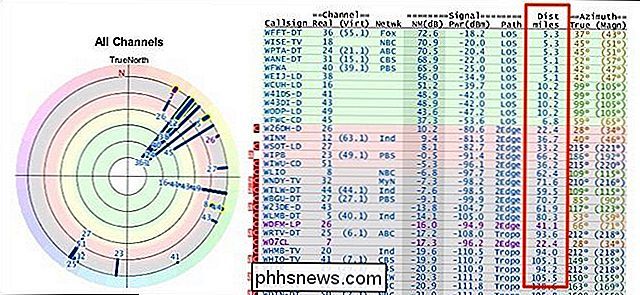
Eftersom många av de signaler som jag kan få är ganska nära min plats (endast 5-10 mil bort) är placering av min antenn inte superkritisk. Om dina sändningssignaler är längre bort måste du dock ägna särskild uppmärksamhet åt var och hur du placerar din antenn.
TV-idiot ger dig en grov ide om det här genom att använda färger för att markera vilka kanaler du ska lätt att ta emot och vilka som skulle vara svårare. Kanaler i grönt är kanaler som du kan få med en grundläggande TV-antenn, medan kanaler markerade i gult och rött behöver en mer kraftfull antenn och strategisk placering.
De olika antenntyperna
Vilken typ av antenn du köper i stor utsträckning beror på informationen som du samlat in från ovanstående diagram och olika antenner är tillgängliga beroende på hur långt du är från sändningssignalerna.
Inomhus mot utomhusantenner

Inte alla TV-antenner är väderbeständiga och många billigare är endast avsedda att placeras inomhus. Om sändningssignaler är relativt lätta att komma fram i ditt område, är du noga med att få en inomhusantenn.
Om några av sändningssignalerna är längre bort, kanske en inomhusantenn kanske inte är tillräckligt kraftig. Därför behöver du en utomhusantenn som är byggd för att ta den grunt som moderens natur ger, och nå mycket längre. Utomhusantenner är nästan alltid mer tillförlitliga, även om de tar lite mer arbete att sätta upp.
Riktningsrikt mot flera riktiga antenner
Du kommer också att vilja överväga om antennen du får är riktad (kallas även uni -riktad) eller flerväglig (även kallad omni-directional). Som du kan gissa tar riktningsantenner en signal från en enda riktning, medan flervägliga antenner kan hämta signaler som kommer från vilken riktning som helst.

Flervägliga antenner är mer praktiska men har en signifikant nackdel: deras intervall är vanligtvis mycket svagare än riktningsantenner, som kan lägga all sin kraft mot att få en signal från en enda riktning. Flera riktiga antenner kan också drabbas av brus och störningar från alla håll, medan en riktantenn kan blockera allt detta.
Naturligtvis kommer en riktantenn bara att fungera om de kanaler du vill ha är alla i en riktning. Om de kommer från olika delar av staden, kommer en riktningsantenn inte fungera bra för dig.
VHF vs UHF
TV-sändningssignaler sänds över två olika frekvenser: Mycket högfrekvens (VHF) och Ultra High Frequency (UHF), så det är viktigt att antennen du slutar köpa stöder antingen eller båda (helst båda).
Om du går tillbaka till din TV-fool-analys kan du titta på avsnittet nedanför listan över kanaler som kommer att berätta vilka kanaler som använder UHF och vilka som använder VHF.
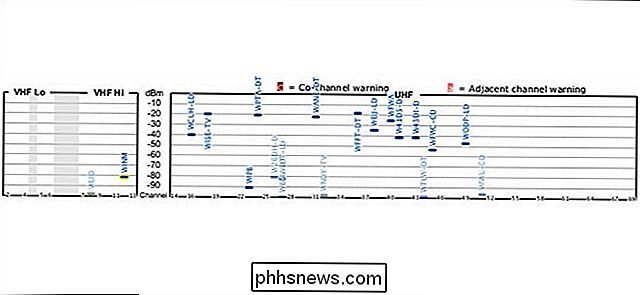
Du behöver inte veta mycket om detta, förutom vilken frekvens som används mest av de kanaler som du kan ta emot över luften . Om de är mestadels UHF, så vill du vara säker på att köpa en antenn som kan ta UHF-signaler. De flesta antenner kan ändå fånga både VHF och UHF-kanaler, men det är bra att kolla innan du köper, bara om det är fallet.
En anteckning på förförstärkare
Annat än själva antennen kan du också behöva det som kallas för -förstärkare, som är en liten enhet som kommer ihop med antennens koaxialkabel på väg till din TV.

Om kabeln från antennen till TV: n kommer att vara längre än 50 fot eller så, då Du måste få en förförstärkare. Ju längre kabeln är desto svagare blir signalen när den når din TV, så att du använder en förförstärkare (som den här) och installerar den nära antennen i linje med kabeln kommer att se till att du inte förlorar någon signalstyrka.
Kontrollera dock att din antenn redan levereras med en pre-amp som är inbyggd. Många utomhusantenner gör redan, eftersom de vet att du kommer behöva en lång rad kabel för att göra det till din TV .
Våra rekommenderade antenner
Om du letar efter en grundläggande inomhusriktad antenn är denna 1byone inomhusantenn ($ 13) en av de mest populära inomhus-tv-antennerna på Amazon, tack vare dess 25-mils räckvidd och måttlig prislapp. Om du bara behöver en billig, grundläggande antenn för att placera i ett fönster och göra det med det, är det ett bra alternativ. Den har en gemensam plattform för det som många antennmakare använder, så gärna gå med ett annat företag om priset är bättre. Mohu Leaf ($ 40) är också mycket populärt (jag har en och det fungerar bra) och The Wirecutter rekommenderar ClearStream Eclipse ($ 40, förstärkt version för $ 60).

Inomhusriktningsantenner är inte lika vanliga, men de existerar. Den här antennen från Terk ($ 60) är ett populärt alternativ med en räckvidd på 45 miles. Vi har även använt ClearStream 2 ($ 90) för 60 kilometer tidigare med bra resultat, men det är lite stort att betrakta som "inomhus" (även om det är märkt som sådant). Ändå fann vi på en balkong på balkongen att alla kanaler i den riktningen hade stor klarhet.

Om du vill ha en utomhusriktad antenn använder vi denna förstärkta 60-mils modell från 1byone ($ 70) och den fungerar utmärkt. Det finns inget behov av att peka på det i någon speciell riktning, så du har många fler alternativ så långt som du kan montera den på utsidan av ditt hus, vilket också hjälper eftersom du behöver driva strömmen.

Utomhusriktning Antenner är dock extremt vanliga, så du hittar många alternativ på detta område. 1byons utomhusriktningsantenn ($ 45) har ett 85 mils räckvidd, som har en längre räckvidd än sin mångriktiga modell, men den är också mycket större. Det kräver också att du ansluter den till en strömkälla, eftersom den förstärks.

Igen finns det många andra antenner där ute, men det här är några populära, högt rankade alternativ (och några vi har försökt oss med bra resultat). Varje antenn kommer att fungera lite annorlunda beroende på ditt grannskap och där du ställer upp det, så du kan behöva försöka ett par innan du hittar det perfekta för dig. Köp från någonstans med en bra avkastningspolitik!
Hämta din antenn upp till din TV
Fick din antenn? Bra! Nu är det dags att ställa upp det och prova det.
Du måste först placera antennen på ett bra ställe (helst där den har den bästa synvinkeln med signaltorn). Återigen, om du får en mycket stark signal, kommer en grundläggande inomhusantenn av din TV troligen att vara tillräckligt bra. Montera det vid fönstret får dig en bättre signal om du behöver det. (Fäst egentligen inte något på din vägg tills du är nöjd med signalen du får. Du kan behöva flytta antennen runt för att förbättra din signal och experimentera med olika platser.)
Om du behöver en utomhusantenn, kommer det dock att ta lite mer arbete att installera. Du kommer sannolikt att behöva använda en stege för att klättra upp och montera den på taket eller sidan av huset med den medföljande hårdvaran. Om du inte är bekväm med att göra detta, ring en professionell. (Kontrollera om ditt hus redan har en takantenn, för många gör det!)

När du har hittat en bra plats för din antenn, anslut den till din TV med den medföljande koaxialkabeln. På bilden ovan kan du se hur vi har anslutit koaxialkabeln från vår antenn till antenningången på vår TV. Och om din antenn förstärks, anslut förstärkaren till en strömkälla. Vår antenn kan drivas via USB, så vi pluggar USB-kabeln som driver förstärkningssystemet i TV: ns USB-port.
När den är inkopplad, gå till TV: ns kanalinställningsmeny. Din TV måste skanna efter tillgängliga kanaler, vilket bara tar några minuter. När det är klart, tittar du på HD-tv-kanaler, du kan skära kabeln för bra. Om du inte får bästa möjliga signal, justera positioneringen och försök igen - förhoppningsvis, med lite tweaking, kommer du att titta på alla dina lokala kanaler i kristallklar HD.

De bästa sätten att styra alla dina smarthome-enheter från ett ställe
Ju mer smarthome produkter du staplar på ditt hus desto mer komplicerat blir det att integrera dem alla och se dem helt enkelt. Om du befinner dig i den här situationen är det här de bästa sätten att styra alla dina smarthome-enheter. Problemet Smarthome är fortfarande ett helt nytt och ibland förvirrande område av teknik och det finns ingen enda standard för integration alla dina smartera prylar så att du kan styra dem från ett enkelt gränssnitt.

FaceTime är ett utmärkt sätt att videoklippa med vänner och familj på långa avstånd, men om du hellre vill hålla händerna fri när du slappnar av du kan FaceTime på din Apple TV istället för din iPhone eller iPad. RELATED: De bästa sätten att videochatt från Windows, Mac, iPhone eller Android Du kanske tänker: "Men en FaceTime app finns inte på Apple TV!



